Burst Photo-tilassa on yksi parhaista ominaisuudet iPhone, jonka avulla voit ottaa useita kuvia nopeasti peräkkäin. Voit ottaa kuvia nopeudella 10 kuvaa sekunnissa.
esimerkiksi, jos haluat kaapata harvinaisen tai odottamattoman tapahtuman, voit ottaa useita kuvia saadaksesi parhaan kuvan, johon olet tähdännyt. Kaikki otetut kuvat ryhmitellään yhden kuvan taakse.
kuitenkin purskekuvien ottamisen jälkeen monet iPhonen käyttäjät ihmettelevät, miten.,
Jos olet yksi heistä, voit tarkistaa tämän oppaan, joka selittää, miten tarkastella burst kuvia iPhonessa.
vaihtoehto #1. Miten tarkastella Burst kuvat iPhonessa suoraan
otettuaan sarjan kuvia käyttäen Burst tilassa kameran sovellus, voit katsella yksittäisiä kuvia suoraan iPhonessa. Seuraa alla olevia ohjeita nähdäksesi burst kuvat.
Vaihe 1. IPhonessa, avaa Kuvat sovellus.
Vaihe 2. Kosketa albumit välilehti, joka on oikeassa yläkulmassa.
Vaihe 3. Vieritä alas ja etsi Purskes-albumi., (Jos ei ole purkauksia albumi, ei ole kuvia otettu Burst tilassa).
Vaihe 4. Open Purses-albumi. Voit tarkastella kaikkia Burst-tilassa otettuja kuvia.
Vaihe 5. Nyt kosketa” Valitse ” välilehti alareunassa ja katso kaikki burst kuvat kyseisen yksittäisen kuvan pyyhkäisemällä vasemmalle tai oikealle.
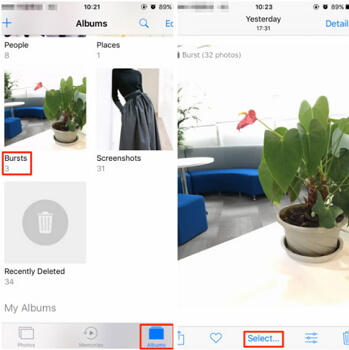
Vihje: Miten Tallentaa Yksittäisiä Kuvia Burst-Kuvat
Jos tarvitset, voit tarkistaa seuraavat vaiheet tallentaa yksittäisiä kuvia tahansa Burst-kuva.
Vaihe 1. Avaa Valokuvat app laitteen ja kosketa murtuu albumi.
Vaihe 2., Avaa Purskekuva ja napauta Valitse alhaalta.
Vaihe 3. Valitse kuvat Burst että haluat tallentaa.
Vaihe 4. Napauta ”Valmis”, joka on oikeassa yläkulmassa.
Vaihe 5. Jos haluat pitää kaikki kuvat burst-sarjassa, napauta ”Pidä kaikki”.
Vaihe 6. Jos haluat säilyttää vain valitut kuvat, napauta ”pidä vain suosikit”.
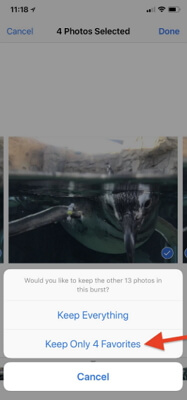
Vaihtoehto #2. Miten tarkastella Burst Kuvia iPhone kautta ohjelmisto
Kuvien ottaminen on hyvin yksinkertainen iPhonessa ja se on helppo kaapata ikimuistoisia hetkiä., Burst tilassa kamera sovellus voit ottaa sarjan kuvia niin, että saat parhaan kuvan.
täällä voit käyttää luotettavaa ohjelmistoa nähdäksesi kaikki iPhone-sarjan burst-kuvat kerralla.
iMyFone D-Back on yksi edistyneistä työkaluista, joiden avulla voit katsella sarjakuvavalokuvia iPhonessa. Tämä suosittu ohjelma on pohjimmiltaan tietojen palauttamista työkalu, joka voi helposti palauttaa ja viedä kadonneet tai poistetut kuvat laitteesta.
- Se tukee kaikkia iPhone-mallit ja on yhteensopiva kaikkien iOS versiot.,
- voit palauttaa useimmat tiedostotyypit tällä luotetulla ohjelmistolla. Ohjelmisto ei vaaranna käyttäjien yksityisyyden ja palauttaa kadonneet tai poistetut tiedostot muutamassa minuutissa.
- D-Backissa on useita menetelmiä, joilla voit tarkastella iPhonen purskuvia.


Ohjeita voit Katsoa Räjähtää Valokuvia iPhone (mukaan lukien olemassa olevat & poistaa niitä)
Voit tarkastella ja tallentaa kaikki räjähtää valokuvia iPhone., Lisäksi, voit myös luottaa siihen, vaikka tarvitset poistetut burst kuvat, kun ei ole iTunes tai iCloud varmuuskopiot saatavilla.
Vaihe 1.Avaa iMyFone D-takaisin tietokoneeseen. Klikkaa ”Toipua iOS laite” ja klikkaa ”Käynnistä”. Liitä iPhone tietokoneeseen USB-kaapelilla. D-Back-ohjelmisto tunnistaa laitteen automaattisesti. Valitse ”Seuraava”.

Vaihe 2.Kaikki tiedostotyypit näytetään ruudulla. Valitse” Photo ”alta” Kuva & Video” ja napsauta ”Scan”.,

Vaihe 3.Kun skannaus on valmis, kaikki kuvat näytetään. Voit myös nähdä kaikki kuvat otettu Burst tilassa. Voit valita burst kuvat, jotka haluat tallentaa ja kosketa ”toipua”.

Ohjeita voit Katsoa Räjähtää Kuvat itunesista Backup
Koska rajoitus iTunes, voit käyttää D-Takaisin tarkista iTunes varmuuskopio laitteen ja katsella räjähtää kuvia.
Vaihe 1.Suorita iMyFone D-takaisin tietokoneeseen. Klikkaa ”Toipua iTunes Backup” ja klikkaa ”Start”., Kaikki käytettävissä iTunes varmuuskopiointi näytetään. Valitse relevantein yksi ja klikkaa ”Seuraava”.
Vaihe 2.Kaikki tiedostotyypit näytetään. Valitse” Photo ”alta” Kuva & Video ”näytetyistä vaihtoehdoista ja napsauta”Scan”.
Vaihe 3.Kun skannaus on valmis, kaikki kuvat näytetään. Voit valita burst kuvat, jotka haluat tallentaa ja klikkaa ”toipua”. Kun palautusprosessi on ohi, kaikki valitut burst kuvat tallennetaan tietokoneeseen.,

Ohjeita voit Katsoa Räjähtää Kuvia iCloud Varmuuskopiointi
Jos kuvat on tallennettu icloudiin, voit myös käyttää iCloud varmuuskopiointi laitteen katsella ja tallentaa räjähtää valokuvia kautta D-Takaisin.
Vaihe 1.Käynnistää D-takaisin tietokoneeseen. Klikkaa ”Toipua iCloud varmuuskopiointi” ja klikkaa ”alkaa”. Kirjaudu sisään iCloud-tilillesi Apple ID: n ja salasanan avulla.
Vaihe 2.Kaikki käytettävissä olevat iCloud varmuuskopiot näytetään. Valitse relevantein yksi ja klikkaa ”Seuraava”.
Vaihe 3.,Valitse” Photo ”alta” Kuva & Video ”näytetyistä vaihtoehdoista ja napsauta”Scan”.
Vaihe 4.Kun skannaus on valmis, kaikki kuvat näytetään. Valitse burst kuvat tarvitset ja osuma ”toipua”. Valitse tai luo uusi kansio, johon purskuvat tallennetaan.

Miksi Valita D-Takaisin?
iMyFone D-Back on edullinen ja erikoistunut ohjelmisto, johon monet ammattisivustot ovat luottaneet. Se on auttanut miljoonia ihmisiä ympäri maailmaa. Tämä on syy, miksi useimmat käyttäjät luottavat siihen.,
















